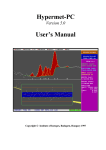Download T-4070 ファームウェア更新手順
Transcript
ネットワークチューナー はじめに ..................................... 2 T-4070 接続をする............................... 11 取扱説明書 電源のオン・オフ ................... 15 基本操作をする....................... 16 NET/USB 機能を使用する... 29 お買い上げいただきまして、ありがとうございます。 ご使用前にこの「取扱説明書」をよくお読みいただき、 正しくお使いください。 お読みになったあとは、いつでも見られる所に保証書、 オンキヨーご相談窓口・修理窓口のご案内とともに大 切に保管してください。 応用設定をする....................... 32 困ったときは........................... 39 主な仕様 .................................. 41 修理について........................... 42 目次 主な特長 .......................................................... 3 付属品 .............................................................. 7 前面パネルと後面パネル ............................... 8 前面パネル ................................................................ 8 後面パネル ................................................................ 9 表示部 ........................................................................ 9 リモコン ................................................................. 10 接続をする.................................................... 11 ラジオのアンテナを接続する............................... 11 接続の前に ............................................................. 12 接続に必要なケーブルの 名称と接続端子の形状........................................ 12 バランス型 AES/EBU 出力端子について ......... 13 アンプと接続する.................................................. 13 オンキヨー製品と連動させる接続....................... 14 電源コードを接続する .......................................... 15 電源を入れる.......................................................... 15 ラジオを聴く................................................ 16 AM/FM 放送を聴く .............................................. 16 USB、ネットワーク内の 音楽ファイルを再生する ............................ 19 iPod/iPhone を USB ポートに接続する.......... 19 AirPlay を使用する............................................... 20 USB ストレージを USB ポートに接続する...... 22 radiko.jp を聴く .................................................... 23 vTuner インターネットラジオを聴く ................ 24 他のインターネットラジオ局を登録する ........... 25 My Favorites に登録した放送局を聴く ........... 26 ネットワークサーバー内の 音楽ファイルを再生する.................................... 26 ネットワークサーバー内の 音楽をリモート再生する.................................... 28 NET/USB 機能を使用する........................ 29 ネットワーク機器の接続 ...................................... 29 ホームネットワーク(LAN)について .............. 29 サーバーについて.................................................. 30 USB ストレージについて .................................... 30 対応音声フォーマット .......................................... 30 DLNA について..................................................... 31 設定をする.................................................... 32 表示部の明るさを変える ...................................... 32 設定メニューの操作手順 ...................................... 32 設定メニュー.......................................................... 33 2 ファームウェアの更新について .................35 ネットワーク経由での ファームウェア更新手順 ....................................35 USB 経由でのファームウェア更新手順 .............37 困ったときは ................................................39 電源 .........................................................................39 音声 .........................................................................39 リモコン..................................................................39 NET/USB 機能 .....................................................39 その他 .....................................................................40 主な仕様 ........................................................41 修理について ................................................42 主な特長 ■ インターネットラジオ受信可能 イーサネット ■ Ethernet、USB 経由で MP3、WAV、WMA、MPEG4 AAC フォーマットの音楽ファイルを再生可能 *1 ■ iPod®/iPhone®*2 や USB ストレージを接続できるフロント USB 端子装備 ■ AirPlay*2 対応 ミュージック オプティマイザー ■ 圧縮された音楽ファイルを、より良い音で楽しむ Music Optimizer ™ *3 機能搭載 ■ デジタル音声出力端子として光 1 系統・同軸 1 系統・AES/EBU 1 系統装備 ウォルフソン ■ 左右独立 DAC(Wolfson WM8742)搭載 ダイナミック インターモジュレーション ディストーション リダクション サーキットリー ■ DIDRC*4(Dynamic Intermodulation Distortion Reduction Circuitry)搭載 ■ AM/FM 合わせて 40 局のプリセット可能 ■ ディスプレイディマー機能(標準 / 少し暗く / 暗く)装備 ■ オートスタンバイ機能装備 *1 DLNA、DLNA CERTIFIED は、Digital LivingNetwork Alliance の商標または登録商標です。 *1 Microsoft、Windows、Windows Mobile、Windows Media、ActiveSync、DirectX および Internet Explorer は米国 Microsoft Corporation の米国およびその他の国における登録商標または商標です。 Microsoft Corporation のガイドラインに従って画面写真を使用しています。 *2 AirPlay、 AirPlay ロゴ、iPad、iPhone、iPod、iPod classic、iPod nano、 iPod shuffle 、iPod touch は、米国 および他の国々で登録された Apple Inc. の商標です。 「Made for iPod」、 「Made for iPhone」 とは、それぞれ iPod、iPhone 専用に接続するよう設計され、 アップ ルが定める性能基準を満たしているとデベロッパによって認定された電子アクセサリであることを示しま す。 アップルは、本製品の機能および安全および規格への適合について一切の責任を負いません。 この製品と iPod、iPhone を使用する際、 ワイヤレス機能に影響する場合があります。 *3 Music Optimizer ™は、 オンキヨー株式会社の商標です。 *4 DIDRC はオンキヨー株式会社の登録商標です。 3 安全上のご注意 安全にお使いいただくため、ご使用の前に必ずお読みください。 電気製品は、誤った使いかたをすると大変危険です。 あなたや他の人々への危害や財産への損害を未然に防止するために、 「安全上のご注意」を必ずお守りください。 絵表示の見かた 「警告」と「注意」の見かた 間違った使いかたをしたときに生じることが想定さ れる危険度や損害の程度によって、「 警告」と「注意」 に区分して説明しています。 警告 注意 記号は「ご注意ください」 という内容を表しています。 高温注意 感電注意 分解禁止 ぬれ手禁止 誤 っ た 使 い か た を す る と、 火災・感電などにより死亡、 または重傷を負う可能性が 想定される内容です。 記号は「∼してはいけない」 という禁止の内容を表してい ます。 誤 っ た 使 い か た を す る と、 けがをしたり周辺の家財に 損害を与える可能性が想定 される内容です。 ● 記号は「必ずしてください」 という強制内容を表していま 電源プラグをコ す。 必ずする ンセントから抜く 警告 故障したまま使用しない、異常が起きたら すぐに電源プラグを抜く 電源プラグ をコンセン トから抜く • 煙が出ている、変なにおいや音がする • 本機を落としてしまった • 本機内部に水や金属が入ってしまった このような異常状態のまま使用すると、火 災・感電の原因となります。すぐに電源プラ グをコンセントから抜いて販売店に修理・ 点検を依頼してください。 ■ 水蒸気や水のかかる所に置かない、本機の上に液 体の入った容器を置かない 水場での 使用禁止 本機に水滴や液体が入った場合、火災・感電 の原因となります。 • 風呂場など湿度の高い場所では使用しない • 調理台や加湿器のそばには置かない • 雨や雪などがかかるところで使用しない • 本機の上に花びん、コップ、化粧品、ろう そくなどを置かない カバーははずさない、分解、改造しない 水濡れ禁止 火災・感電の原因となります。 内部の点検・整備・修理は販売店に依頼して ください。 ■ ETHERNETポートには電話回線を接続しない 分解禁止 接続、設置に関するご注意 禁止 • 押し入れや本棚など通気性の悪い狭い場所 に設置して使用しない (本機の天面、横から2cm以上、背面か ら5cm以上のスペースをあける) • 逆さまや横倒しにして使用しない • 布やテーブルクロスをかけない • じゅうたんやふとんの上に置いて使用しな い 禁止 電源コード・電源プラグに関するご注意 ■ 電源コードを傷つけない 禁止 4 本機のETHERNETポートに以下のネット ワークや回線を接続すると、必要以上の電 流が流れ、故障や火災の原因となります。 • 一般電話回線 • デジタル式構内交換機(PBX)回線 • ホームテレホンやビジネスホンの回線 • 上記以外の電話回線など • 電源コードの上に重い物をのせたり、電源 コードが本機の下敷きにならないようにす る • 傷つけたり、加工したりしない • 無理にねじったり、引っ張ったりしない • 熱器具などに近づけない、加熱しない 電源コードが傷んだら(芯線の露出・断線 など)販売店に交換をご依頼ください。そ のまま使用すると火災・感電の原因となり ます。 警告 ■ 電源プラグは定期的に掃除する ■ 長時間大きな音で使用しない 電源プラグにほこりなどがたまっていると、 火災の原因となります。電源プラグを抜い て、 乾いた布でほこりを取り除いてください。 禁止 必ずする 使用上のご注意 電池に関するご注意 ■ 本機内部に金属、燃えやすいものなど異物を入れ ない ■ 乾電池を充電しない、加熱・分解しない、火や水の 中に入れない 火災・感電の原因となります。特に小さなお 子様のいるご家庭ではご注意ください。 禁止 本機をご使用になる時は、音量を上げすぎない ようにご注意ください。耳を刺激するような大音 量で長期間続けて使用すると、聴力が大きく損 なわれる恐れがあります。 • 本機の通風孔から異物を入れない • 本機の上に通風孔に入りそうな小さな金属 物を置かない 禁止 ■ 雷が鳴りだしたら本機、接続機器、接続コード、 アンテナ、電源プラグに触れない 感電の原因となります。 電池の破裂、液漏れにより、火災・けがや周囲を 汚損する原因となることがあります。 • 指定以外の電池は使用しない • 新しい電池と古い電池を混ぜて使用しない • 電池を使い切ったときや長時間リモコンを使 用しないときは電池を取り出す • コインやネックレスなどの金属物と一緒に保 管しない • 極性表示(プラス+とマイナス−の向き) に注 意し、表示通りに入れる ■ 電池から漏れ出た液にはさわらない 万一、液が目や口に入ったり皮膚に付いた場合 は、 すぐにきれいな水で充分洗い流し、医師に ご相談ください。 接触禁止 接触禁止 注意 接続、設置に関するご注意 ■ 不安定な場所や振動する場所には設置しない 禁止 強度の足りないぐらついた台や振動する場所 に置かないでください。 本機が落下したり倒れたりして、 けがの原因と なることがあります。 電源コード・電源プラグに関するご注意 ■ 表示された電源電圧(交流100ボルト)で使用 する 本機を使用できるのは日本国内のみです。 表示された電源電圧以外で使用すると、 火災 ・感 電の原因となります。 必ずする ■ 本機の上に10kg以上の重いものや外枠からはみ 出るような大きなものを置かない ■ 電源コードを束ねた状態で使用しない 発熱し、火災の原因となることがあります。 バランスがくずれて倒れたり落下して、 けがの 原因となることがあります。また、本機に乗った りしないでください。 禁止 禁止 ■ 配線コードに気をつける ■ 電源プラグを抜くときは、コードを引っ張らない 配線された位置によっては、つまずいたり 引っかかったりして、 落下や転倒など事故の 原因となることがあります。 注意 コードが傷つき、火災や感電の原因となるこ とがあります。 プラグ本体を持って抜いてください。 禁止 ■ 屋外アンテナ工事は販売店に依頼する アンテナ工事には技術と経験が必要です。 必ずする 5 注意 ■ 長期間使用しないときは電源プラグをコンセン トから抜く 使用上のご注意 ■ 音量を上げすぎない 絶縁劣化やろう電などにより、火災の原因と なることがあります。 電源プラグ をコンセン トから抜く 禁止 • 突然大きな音が出てスピーカーやヘッドホ ンを破損したり、聴力障害などの原因とな ることがあります。 • 始めから音量を上げ過ぎると、突然大きな 音が出て耳を傷めることがあります。音量 は少しずつ上げてご使用ください。 ■ 電源プラグは、コンセントに根元まで確実に差し込む 差し込みが不完全のまま使用すると、感電、 発 熱による火災の原因となります。 プラグが簡単に抜けてしまうようなコンセント は使用しないでください。 移動時のご注意 ■ 移動時は電源プラグや接続コードをはずす コードが傷つき火災や感電の原因となりま す。 ■ ぬれた手で電源プラグを抜き差ししない 感電の原因になることがあります。 電源プラグ をコンセン トから抜く ■ 本機の上にものを乗せたまま移動しない ぬれ手禁止 本機の上に他の機器を乗せたまま移動しない でください。 落下や転倒してけがの原因となります。 ■ お手入れの際は電源プラグを抜く お手入れの際は、安全のため電源プラグを コンセントから抜いて行ってください。 禁止 電源プラグ をコンセン トから抜く ■ 機器内部の点検について お客様の使用状況によって、定期的に機器内部の掃除をおすすめします。 本機の内部にほこりがたまったまま使用していると火災や故障の原因とあることがあります。 特に湿気の多くなる梅雨期の前に行うと、より効果的です。内部清掃については、販売店にご相談ください。 ■本機のお手入れについて • 表面の汚れは、中性洗剤をうすめた液に布を浸し、固く絞って拭き取ったあと乾いた布で拭いてください。化学 ぞうきんなどをお使いになる場合は、それに添付の注意書きなどに従ってください。 • シンナー、アルコールやスプレー式殺虫剤を本機にかけないでください。塗装が落ちたり変形することがあります。 6 付属品 ご使用の前に、次の付属品がそろっていることをお確 かめください。 ( )内の数字は数量を表しています。 リモコン(RC-831T)…(1) 乾電池(単 4 形、R03)…(2) FM 室内アンテナ …(1) AM ループアンテナ …(1) オーディオケーブル …(1) ケーブル …(1) 電源コード …(1) 取扱説明書(本書)…(1) 保証書 …(1) オンキヨーご相談窓口・修理窓口のご案内 …(1) ユーザー登録カード …(1) カタログおよび包装箱などに表示されている、各型の最後にあ るアルファベットは、製品の色を表す記号です。色は異なって も操作方法は同じです。 乾電池を入れる • 種類の異なる電 電池 池 や、新 し い 電 (単 4 形、R03) 池と古い電池を 混用しないでく ださい。 • 長期間リモコン を使用しないと き は、電 池 の 液 もれを防ぐために、電池を取り出しておいてくださ い。 • 消耗した電池を入れたままにしておきますと、腐食 によりリモコンをいためることがあります。リモコ ン操作の反応が悪くなったときは、古い電池を取り 出して、 2本とも新しい電池と交換してください。 リモコンの使いかた リモコンを本機のリモコン受光部に向けて使用して ください。 リモコン受光部 T-4070 30° 30° 約 5m 音のエチケット 楽しい音楽も、時間と場所によっては気になるものです。 隣り近所への配慮を十分にしましょう。特に静かな夜間には窓を閉めたり、 ヘッドホンをご使用になるのもひとつの方法です。 お互いに心を配り、快い生活環境を守りましょう。 7 前面パネルと後面パネル 前面パネル a 4 5 詳細については、 ( )内のページをご覧ください。 オン スタンバイ a ON/STANDBY ボタン(15, 36, 37, 39) b TUNING /、PRESET /、/ チューニング プリセット ボタン(16, 20, 23, 27, 33, 36) インプット c INPUT ボタン(16, 19, 23) ディスプレイ d DISPLAY ボタン(20, 23, 27) ディマー e DIMMER ボタン(32) メモリー メニュー f MEMORY/MENU ボタン(17, 22, 24) チューニング モード g TUNING MODE / ボタン(16, 18, 39) セットアップ h SETUP ボタン(18, 21, 25, 33, 36) エンター i ENTER ボタン(18, 21, 23, 36) リターン j RETURN ボタン(20, 24, 27) k USB ポート(19, 22) 8 6 7 2 3 8 9 j k 前面パネルと後面パネル 後面パネル 1 2 3 4 6 5 詳細については、 ( )内のページをご覧ください。 オーディオ アウトプット a AUDIO OUTPUT 端子(12, 13) アンテナ アンテナ b FM ANTENNA 、AM ANTENNA 端子(11) c REMOTE CONTROL 端子(12, 14) リモート デジタル コントロール アウト コアキシャル オプティカル d DIGITAL OUT COAXIAL、OPTICAL、 イーサネット e ETHERNET 端子(29) f 電源入力 AC 100V 端子(15) 接続については「接続をする」 をご覧ください ( p.11 ∼ 15) 。 AES / EBU 端子 (12, 13) 表示部 12 3 4 56 7 詳細については、 ( )内のページをご覧ください。 ミュージックオプティマイザー a M.Opt 表示 b 、 表示 c 多目的表示部 d チューニング表示 オート • AUTO 表示(16) • TUNED 表示(16) • FM STEREO 表示(16) チューンド ステレオ ネット e NET 表示(23) f USB 表示(19) g SLEEP 表示(21) スリープ 9 前面パネルと後面パネル リモコン 詳細については、 ( )内のページをご覧ください。 a ボタン(15) 1 ディマー b DIMMER ボタン(32) ディスプレイ 2 k c DISPLAY ボタン(20, 22, 27) インプット セレクター d INPUT SELECTOR ボタン (16, 19, 23, 27) 3 シャッフル e SHUFFL ボタン(20, 21, 22) f コントロールボタン(17, 19, 23, 27) 4 5 g ///、ENTER ボタン (16, 19, 23, 32, 36) l h SETUP ボタン(21, 25, 32, 36) m i 数字ボタン(17) 6 セットアップ j D.TUN ボタン(17, 18) モード k MODE ボタン(16, 19) メニュー l MENU ボタン(24, 26) リピート m REPEAT ボタン(20, 21, 22) リターン n RETURN ボタン(19, 27, 33) 7 8 9 j 10 n 接続をする ラジオのアンテナを接続する 付属の FM/AM アンテナを接続する 付属の FM/AM アンテナを接続します。 アンテナ位置の調整と固定は実際に放送を聞きなが ら行います。ラジオの聴き方は「AM/FM 放送を聴く」 ( p. 16)をご覧ください。 レバーを押し て広げる。 AM アンテナのコ−ドは、 分岐した先端を上下端子の どちらに接続してもかまいません。 (スピーカーコー ドのように、左右や+ / −などの区別はありません。) FM 屋外アンテナを接続する FM 屋外アンテナ アンテナコード 指をはなすと、 の先を差し込む。 コードが固定 されます。 差し込む (奥までは、入りません) 付属の FMアンテナ アンテナ アダプター(別売) 画鋲などで 固定します。 FM 屋外アンテナについて 市販のアンテナアダプターを使用して、上図のように 接続します。 • アンテナ工事には技術と経験が必要ですので、販売 店にご相談ください。 画鋲の取り扱いには ご注意ください。 付属の AMアンテナ 付属のFMアンテナは室内用の簡易アン テナです。鉄筋の建物の中や送信所 から遠い場合など、電波が弱くて安定 した受信ができないことがあります。 その場合は、FM屋外アンテナの接続を おすすめします。 アンテナの外枠 をぐるっと回転 させる。 溝に差し込む。 • 送電線の近くは危険ですので、絶対にアンテナを設 置しないでください。 ケーブルテレビをご覧の方は、 FM がテレビと同時に 送られている場合がありますので、それを利用すれば 安定した FM 受信が可能です。受信方法や周波数につ いては、ご契約のケーブルテレビ会社へお問い合わせ ください。 アンテナの コードを 引き出す。 11 接続をする 接続の前に • AV 機器の接続を行う場合は、 AV 機器に付属の取扱説明書をご覧ください。 • 電源コードは、すべての接続が完了するまでつながないでください。 OK! • プラグは奥までしっかり差し込んでください(ノイズや誤動作の原因になり ます)。 • ケーブル同士の接触を防ぐため、映像・音声ケーブルや電源・スピーカーコー ドが接近しないようにしてください。 NG! 接続に必要なケーブルの名称と接続端子の形状 バランス型 AES/EBU ケーブル 音声専用のデジタル転送規格に準拠した AES/EBU ケーブルを用いてデジタル音声信号を伝送します。バ ランスタイプの AES/EBU ケーブルは長いケーブル 引き回しでもノイズを最小限に抑えるため長距離の伝 送に適しています。 PCM 出力信号で利用できるサンプリングレートは、 最大 96kHz/24bit、 2 チャンネルです。 光デジタルケーブル(OPTICAL) PCM デジタル音声を楽しむことができます。 PCM 出力信号で利用できるサンプリングレートは、 最大 96kHz/24bit、 2 チャンネルです。 同軸デジタルケーブル(COAXIAL) オレンジ PCM デジタル音声を楽しむことができます。 PCM 出力信号で利用できるサンプリングレートは、 最大 96kHz/24bit、 2 チャンネルです。 オーディオ用ピンケーブル アナログ音声信号を伝送します。 赤 USB 白 USB メモリーや iPod/iPhone を接続できます。 HI-SPEED USB 2.0 に対応しています。 に対応したオンキヨーAV 機器を接続できます。 12 接続をする バランス型 AES/EBU 出力端子 について 本機のバランス型 AES/EBU 出力端子の極性は下図 のようになっています。 デジタル(OPTICAL(光)または COAXIAL(同軸))で接続する 本機 AES/EBU ケーブルを接続する ピンの位置を合わせてカチッと音がするまで端子を 差し込みます。ケーブルを軽く引っ張り、完全に接続 されているかどうか確認してください。 いずれか一方を 接続してください。 AES/EBU ケーブルをはずす コネクターケーブルのボタンを押しながら、矢印の方 向にケーブルを引っ張ります。 アンプ デジタルオーディオケーブルで、本機の DIGITAL (OPTICAL/COAXIAL)端子とアンプの DIGITAL IN 端子を接続します。 押す デジタル(AES/EBU)で接続する アンプと接続する 本機 アナログで接続する 本機 バランス型 AES/EBU ケーブル 付属のオーディオケーブル アンプ バランス型 AES/EBU ケーブルで、本機の DIGITAL (AES/EBU) 端子とアンプの AES/EBU IN 端子を 接続します。 アンプ 付属のオーディオケーブルで、本機の AUDIO OUTPUT 端子とアンプの LINE IN 端子を 接続します。 13 接続をする オンキヨー製品と連動させる接続 ■ ダイレクトチェンジ 本機の再生を始めると、 接続されたアンプの入力 端子付きのオンキヨー製品を、 ケーブルで接続 ソースが自動的に切り換わります。 すると、以下のような連動機能が可能です。 ケーブ ■ リモコン操作 ルとは、オンキヨーのシステム動作用ケーブルです。 オンキヨー製アンプのリモコンで本機を操作できま す。 リモコンは本機のリモコン受光部に向けて操作しま す。 詳しくは接続するアンプの取扱説明書を参照くださ い。 アンプ ケーブル • 製品によっては、 接続をしても、一部の機能 (オートパワーオンなど)が働かないことがありま す。 • システム機能については、 各機器の取扱説明書も合 わせてご覧ください。 CD プレーヤーなど • ケーブルの接続は、順序の指定はありません。 • 端子が 2 つある場合、2 つの端子の働きは同じ です。どちらにでも接続できます。 ケーブル 本機 1 各オンキヨー製機器が、アナログまたは デジタルで接続されていることを確認し てください。 「アンプと接続する」 ( p. 13)をご覧ください。 2 ケーブルを接続します。 図のように接続してください。 ■ オートパワーオン 本機の電源を入れると、 自動的に本機と 接続され ているアンプの電源が入ります。 * 一部対応していない機種(A-5VL、A-7VL など)が あります。 14 • 新旧製品の連動動作の対応 / 非対応については、オ ンキヨーオーディオコールセンターにお問い合わ せください。 接続をする 電源コードを接続する 電源を入れる 付属の電源コード オン スタンバイ 前面パネルの [ON/STANDBY] ボタン を押す またはリモコンの [] ボタンを押す 本機の電源がオンになり、表示部が点灯します。 目印側 家庭用電源 コンセント 本機の電源を切るときは、前面パネルの [ON/ STANDBY] ボタンまたはリモコンの [] ボタンを 押します。 本機がスタンバイ状態になります。 1 すべての接続が完了していることを確認 します。 2 付属の電源コードを、本機の電源入力 AC100V 端子に接続します。 3 電源コードを家庭用電源コンセントに接 続します。 よりよい音で聴いていただくために 本機の電源コンセントは極性の管理がされています。 電源プラグの目印側を、家庭用電源コンセントの溝の 広い方に合わせて差し込んでください。家庭用電源コ ンセントの溝の長さが同じ場合は、 どちらを接続して もかまいません。 • ノイズを抑えるため、信号ケーブルと電源ケーブル は一緒に束ねず、お互いに離して配線してください。 • 家庭用電源コンセントに電源プラグを差し込んだ 状態で、電源入力 AC100V 端子から電源コードを 抜くと、感電する可能性があります。電源コードを 接続するときは、最後に家庭用電源コンセントに接 続し、 抜くときは最初に家庭用電源コンセントから 抜いてください。 • 付属の本機専用電源コード以外は使用しないでく ださい。 • 電源コードをコンセントから抜くときは、本機の電 源をスタンバイにしてから抜いてください。 15 ラジオを聴く 2 本体の [TUNING MODE]ボタンまたは チューニング AM/FM 放送を聴く モード モード 本機に内蔵のチューナーで、AM または FM 放送をお 楽しみいただけます。 リモコンの [MODE] ボタンを押し、選局 モードを選ぶ AUTO 表示 オート選局 オート 「AUTO」 表示が点灯。 このモードではステレオの受信になります。 手動選局 「AUTO」 表示が消灯。 このモードではモノラルの受信になります。 3 本体の TUNING[]/[]ボタンまたは チューニング リモコンの[]/ []ボタンを押して選 局する オート選局 , 自動的に選局を始め、局を受信すると停止しま す。 手動選局 ボタンを押すごとに周波数が変化します。受信 する局に合わせます。 1 本体の[INPUT]ボタンまたはリモコンの インプット チューナー [FM]を [TUNER] ボタンで[AM]または 選ぶ 放送を受信すると、 「TUNED」表示が点灯します。 さらに FM ステレオ放送を受信したときは、 「FM STEREO」表示が点灯します。 TUNED FM STEREO 以下は FM を選択したときの例です。 バンド 周波数 FM ステレオ放送の受信状態が悪い場合 受信している FM ステレオ放送の受信状態が悪い場 合は、手動選局に切り換えることで改善される場合が あります。ただし、手動選曲では音声はモノラルにな ります。 16 ラジオを聴く ■ 周波数を直接入力して受信する場合 受信する局の周波数が分かっている場合は、次の方法 で直接周波数を指定して受信することができます。 局のプリセット(記憶) AM/FM 放送合わせて 40 局までプリセットするこ とができます。 , 数字ボタン , 1 リモコンの[D.TUN]ボタンを押す , , , , 数字ボタン 2 8 秒以内に数字ボタンを使って、受信する 周波数を入力する 87.5MHz(FM)を受信する場合、 [8] [7] [5]と 入力します。入力後しばらくすると周波数が切り 換わります。 1 プリセットする局を受信する 2 本体の[MEMORY]ボタンを押す メモリー 3 プリセット番号が点滅している間に、本 プリセット []ボタンでプリ 体の PRESET[]/ セットする番号を 1 ∼ 40 の中から選ぶ 4 本体の[MEMORY]ボタンを押す プリセット番号の点滅が点灯に変わり、周波数が プリセットされます。 上記作業をくり返してご希望の局をプリセットし ます。 17 ラジオを聴く ■ プリセットした局の選択 プリセットした局の選択は、リモコンの数字 ボタンで番号を指定する または、 本体の PRESET[] /[] ボタンまたはリモ コンの[]/ []ボタンで選択する ■ プリセットした局の削除 1 削除したいプリセット番号で受信する プリセットした局の選択は前項目を参照。 2[MEMORY]ボタンを押しながら、 チューニングモード ボタンを押す [TUNING MODE] プリセットが消去され、番号の表示が消えます。 • 文字列には小文字を中心とした文字列 パターン 1 と、大文字を中心とした文字列 パターン 2 があります。 本体の TUNING[]/ []ボタンまたはリモコ ンの[]/ []ボタンを押すと、それぞれの パターンの中で文字列を選ぶことができます。 本体の PRESET[]/ [] ボタンまたはリモ コンの[]/ []ボタンを押して入力したい文 字を選択し、[ENTER] ボタンを押します。 表示 されている文字列パターンの中に選びたい文 字がない場合は、本体の TUNING[]/ []ボ タンまたはリモコンの []/ []ボタンで [Shift ← → BS OK]の文字列を表示し、本体 の PRESET[]/ []ボタンまたはリモコン の [] []ボタンで「Shift」を選んで / [ENTER] ボタンを押すと、もう一つの文字列 パターンになります。 • 入力できる文字列は下表をご覧ください。 ■ 名前の編集 プリセットした局に名前を付けることができます。 付けた名前は、プリセットで選択したときに、 表示さ れます。 1 名前を編集したいプリセット番号で受信 セットアップ 中に[SETUP]ボタンを押す プリセットした局の選択は前項目を参照。 2 本体の TUNING[]/[]ボタンまたは チューニング リモコンの[]/[]ボタンを押し、 ハードウェア セットアップ 「1. Hardware Setup」 を選び、 アルファベット、数字、記号以外のコマンドの意 味は下記の通りです。 Space: スペースを入力します。 Shift*1: エンター アルファベットが大文字入力になります。 [ENTER]ボタンを押す ← / →: 3 本体の TUNING[]/[]ボタンまたは チューニング リモコンの[]/[]ボタンを押し、 ネーム エディット 「Name Edit」 を選び、 [ENTER]ボタンを 押す 4 本体の TUNING[]/[]、PRESET チューニング プリセット []ボタンまたはリモコンの[] / []/ [] []/ / [] ボタンで文字を選び、 [ENTER]ボタンを押す くり返し 10 文字まで入力できます。 18 入力位置のカーソルを左または右に移動します。 BS (Back Space)*2: カーソルの位置から一つ前の文字を消します。 OK: 入力が終了し、指定した文字を登録する際に使 用します。 *1 リモコンの [DIMMER]ボタンでも同様の働 きをします。 *2 リモコンの [D.TUN]ボタンを押すと、 入力中 の文字をすべて消すことができます。 USB、ネットワーク内の音楽ファイルを再生する ここでは、USB ストレージ (USB フラッシュメモリーなど)、ネットワーク上のサーバーや PC の音楽ファイル を再生する方法を説明します。 本機は日本語表示に対応していません。 表示できない文字はアスタリスク(*)に置き換わります。 本機は iPod/iPhone の映像出力には対応していません。 iPod/iPhone を USB ポートに 接続する iPod や iPhone を本機の USB ポートに接続する と、iPod や iPhone に保存されている音楽ファイル を再生することができます。 2 iPod/iPhone 付属の USB ケーブルで本 機前面にある USB ポートに接続する 「USB」表示( p. 9)が点灯していれば iPod/iPhone に接続できています。 「USB」表示 が点滅している場合、本機が iPod/iPhone を認 識できていません。 iPod/iPhone 付属の USB ケーブルで接続する ことを推奨します。 3[MODE]ボタンを押して、Extended モード エクステンデッド モード Mode に切り換える チューニング モード 本体の [TUNING MODE] ボタンを長押しして モードを切り換えることもできます。 デバイス内容が表示されます。 スタンダード , , • 初期設定では iPod/iPhone は Standard モード Mode として操作できます *1。 , , • [MODE]ボタンをもう一度押すと、Standard Mode に切り換わります。 4[]/[]ボタンを押してフォルダーを 選び、 [ENTER] ボタンを押す 5[]/[]ボタンを押して音楽ファイル iPod または iPhone の音楽ファイル を再生する iPod または iPhone に保存されている音楽ファイル を再生する手順について説明します。 以下の iPod/iPhone に対応しています。 ・iPod touch (第一、第二、第三、 第四世代、) ・iPod classic ・iPod nano (第二、第三、第四、第五、第六世代) ・iPhone 4、iPhone 3GS、iPhone 3G、iPhone 1 リモコンの[USB] ボタンを押す エンター を選び、 [/]または[ENTER]ボタンを 押して再生する • ひとつ前の手順に戻るには[RETURN]ボタン を押してください。 • 停止または一時停止するには、 [/]ボタンを 押します。 • 次の曲を再生するには、 []ボタンを押しま す。現在の曲の先頭を再生するには、 [] ボ タンを押します。前の曲を再生するには、 []ボタンを2回押します。 • 現在の曲を早送りするには、 []ボタンを長 押しします。現在の曲を早戻しするには、 []ボタンを長押しします。 本体の [INPUT] ボタンで選択することもできま す。 19 USB、ネットワーク内の音楽ファイルを再生する • リピートモードに切り換えるには、 [REPEAT] ボタンを押します。シャッフル モードに切り換えるには、 [SHUFFL]ボタン を押します。 iPod/iPhone を接続しなおした 場合は、iPod/iPhone の設定に戻ります。 • リピートモードとランダムモードを同時に使 用することはできません。 • 表示を切り換えるには、 [DISPLAY]ボタンを 押します。ボタンを押すたびに再生中の曲の情 報(アーティスト名、アルバム名、 再生経過時 間、曲時間、情報など)を切り換えて表示しま す。 AirPlay を使用する 本機は Apple 社の AirPlay を使用し iOS デバイス または iTunes のミュージックライブラリの音楽を ワイヤレスで楽しむことができます。 AirPlay をお使いいただくには、以下のいずれかの機 器が必要です。 • iOS 4.2 以降の iPad/iPhone/iPod touch • iTunes 10 以降がインストール済みのパーソナル コンピュータ ■ Standard Mode で操作する 本体の表示部にコンテンツ情報は表示されず、 iPod/iPhone および、 本機のリモコンにて操作が可 能です。 iOS、iTunes のバージョンは常に最新版をお使いに なることを推奨します。 ■ Extended Mode で操作する AirPlay についての詳細または最新のバージョンに するためのソフトウェアアップデータは、Apple 社の ホームページにて入手してください。 本体の表示部にコンテンツ情報が表示され、本体の表 示部を見ながら選択および操作ができます。 ネットワーク設定 ビデオは音声のみ出力可能です。 []/ []ボタンで以下のようにコンテンツ情報表示 を切り換えできます。 • Playlists (プレイリスト) 1 本体とルーターを Ethernet ケーブルで • Artists (アーティスト) 接続する • Albums (アルバム) 詳しくは「NET/USB 機能を使用する」 ( p. 29) をご覧ください。 • Genres (ジャンル) • Songs(曲) • Composers (作曲者) *2 • Shuffle Songs(シャッフル) *3 • Now Playing (再生中) iPod/iPhone の機種・世代によっては、 表示内容が異 なる場合もあります。 *1 モードは iPod/iPhone を抜いても保存されてい るため、Extended Mode で抜いて、再度 iPod/iPhone を接続すると次回は Extended Mode で起動します。 *2 すべての曲をランダム再生します。 *3 再生している曲の情報を表示します。 上記の操作は本体の TUNING[]/[]、 []/ [/]、 、 [ENTER]、 [RETURN]、 [] [DISPLAY]ボタンでも行えます。 20 2 電源を On にする USB、ネットワーク内の音楽ファイルを再生する 再生する 設定する 以下の手順で再生することができます。 以下の手順で AirPlay の設定を行うことができます。 1 リモコンの [NET] ボタンで [AirPlay] を 1 リモコンの [NET] ボタンで [AirPlay] を 選ぶ 選択してから [SETUP] ボタンを押す 本体の [INPUT] ボタンで選択することもできま す。 本体の [INPUT] ボタンで選択することもできま す。 AirPlay の接続準備が完了すると「No Source」 と表示されます。 ハードウェア 2 iTunes または iPad/iPhone/ iPod touch の AirPlay アイコン ら「T-4070」 (初期設定時)を選択する 2 []/[] ボタンを押して セットアップ [1. Hardware Setup] を選び、 エンター か 本体の「No Source」表示を確認してから iTunes または iPad/iPhone/iPod touch を操作してく ださい。 3 曲を選択して再生する AirPlay 再生中に本機で以下の操作ができます。 • 停止または一時停止するには、 [/] ボタンを 押します。 • 次の曲を再生するには、 []ボタンを押しま す。現在の曲の先頭を再生するには、 []ボ タンを押します。前の曲を再生するには、 []ボタンを2回押します。 • リピートモードに切り換えるには、 [REPEAT]ボタンを押します。シャッフル モードに切り換えるには、 [SHUFFL]ボタン を押します。 • 表示を切り換えるには [DISPLAY] ボタンを 押します。 ボタンを押すたびに再生中の曲の情報(アー ティスト名、アルバム名、再生経過時間、曲時 間、情報など)を切り換えて表示します。 • iTunes や iPad/iPhone/iPod touch から接続さ れていない(AirPlay 未接続) 場合、 「No Source」 と表示されます。 • iOS、iTunes のバージョンによっては上記の操作 内容と異なる場合があります。 [ENTER] ボタンを押す 3 []/[] ボタンを押して設定したい項目 を選ぶ 4 []/[]ボタンを押して「On」/「Off」を切 り換える Auto Select AirPlay 再生時に自動でチューナーの入力を 「AirPlay」に切り換えます。 • On (初期設定) • Off Wake Up On AirPlay チューナーがスタンバイ状態でも AirPlay の再生 で電源が On になります。 • On • Off (初期設定) • この機能を「On」に設定すると、 「SLEEP」表示 がうす暗く点灯し、スタンバイ状態での消費電 力が増加します。 • この機能を「On」に設定すると、Auto Select の設定も同時に「On」になります。 上記の操作は本体の TUNING []/[]、 [SETUP]、[ENTER] ボタンでも PRESET []/[]、 行えます。 • iTunes の詳しい使用方法については、iTunes の ヘルプをご覧ください。 21 USB、ネットワーク内の音楽ファイルを再生する USB ストレージを USB ポート に接続する USB ストレージを本機の USB ポートに接続する と、 USB ストレージに保存されている音楽ファイル を再生することができます。 本機で再生できる音楽ファイルのフォーマットは 「対応音声フォーマット」 ( p. 30) をご覧ください。 選択したフォルダー内の音楽ファイルがリスト表 示されます。 USB ストレージ内にフォルダーが無い場合はこ の手順は不要です。 5[]/[]ボタンを押して音楽ファイル を選び、 [/]ボタンまたは[ENTER]ボ タンを押して再生する 選択した音楽ファイルの情報が表示され、再生が 開始されます。 • 停止または一時停止するには、 [/] ボタンを 押します。 • 次の曲を再生するには、 []ボタンを押しま す。現在の曲の先頭を再生するには、 []ボ タンを押します。前の曲を再生するには、 []ボタンを2回押します。 • 現在の曲を早送りするには、 []ボタンを長 押しします。現在の曲を早戻しするには、 []ボタンを長押しします。 • リピートモードに切り換えるには、 リピート , , [REPEAT]ボタンを押します。ランダムモー シャッフル ドに切り換えるには、 [SHUFFL]ボタンを押 します。 , 1 , リモコンの[USB] ボタンを押す 本体の [INPUT] ボタンで選択することもできま す。 2 本機のUSB端子に音楽ファイルが入った USB ストレージを接続する 「USB」表示が点灯し、 「USB Storage」と表示さ れます。 「USB」表示が点滅する場合は、USB スト レージの接続をご確認ください。 3 [ENTER] ボタンを押す USB ストレージの内容が表示されます。 4 []/[] ボタンを押してフォルダーを選 エンター び[ENTER]ボタンを押す 22 • 表示を切り換えるには、 [DISPLAY]ボタンを 押します。ボタンを押すたびに再生中の曲の情 報 (アーティスト名、アルバム名、再生経過時 間、曲時間、情報など) を切り換えて表示しま す。 • 本体の[MENU]ボタンを押し続けると最初の メニューに移動します。 • 本機で使用できない USB ストレージを接続する と、 「No Storage」と表示されます。 マス ストレージ クラス • 本機では USB Mass Storage Class 規格に対応 している USB ストレージを使用できます。 • USB ストレージのフォーマットは、FAT16、 FAT32 に対応しています。 • 本機の USB 端子から電源供給を受けるタイプの ハードディスクの動作は保証できません。 • USB ストレージに AC アダプターが付属している 場合は、AC アダプターをつないで家庭用電源でお 使いください。 • USB 対応オーディオプレーヤーと本機を接続した 場合、オーディオプレーヤーの画面と本機の画面が 異なる場合があります。またオーディオプレーヤー に依存する管理機能(音楽ファイルの分類、ソート、 付加情報など)は本機では使用できません。 • 著作権保護された音声ファイルは本機では再生で きません。 USB、ネットワーク内の音楽ファイルを再生する • USB ストレージの使用に際して、データの損失や 変更、 ストレージの故障などが発生しても弊社は一 切責任を負いかねますので、あらかじめご了承くだ さい。 USB ストレージに保存されているデータは、 本機でのご使用の前にバックアップを取っておく ことをおすすめします。 • USB ストレージによっては、正しく内容を読み込 めなかったり、電源が正しく供給されなかったりす る場合があります。 • 本機はハブおよびハブ機能付き USB 機器に対応 していません。これらの機器を本機に接続しないで ください。 • 本機はセキュリティ機能付き USB メモリーに対 応していません。 • 本機の USB 端子にパソコンを接続しないでくだ さい。 本機の USB 端子にはパソコンから音声を入 力できません。 • USB カードリーダーに挿したメディアは、この機 能で使えないことがあります。 • USB ストレージがパーティションで区切られてい る場合、本機では複数の USB ストレージとして認 識されます。 • USB ストレージやその内容によっては、読み込み に時間がかかる場合があります。 • 電池で動作するオーディオプレーヤーを使う場合 は、電池の残量が充分にあることを確認してくださ い。 上記の操作は本体の TUNING []/[]、 []/[]、[/]、[ENTER]、[DISPLAY] ボタン でも行えます。 radiko.jp を聴く 本機をネットワークに接続する必要があります。 ( p. 29) radiko.jp は地上波ラジオ放送を CM も含め、そのま ま同時に放送エリアに準じた地域に配信するサイマ ルサービスです。 対応 ( 聴取可能 ) エリア、対応放送局について詳しく は radiko.jp の Web サイト (http://radiko.jp)をご 覧ください。 1 リモコンの[NET]ボタンで[NET]を選ぶ ネット ネット 本体の [INPUT] ボタンで選択することもできま す。 「NET」が表示され、 「NET」表示が点灯します。点 滅する場合は、イーサネットケーブルの接続をご 確認ください。 2[]/[]ボタンで「radiko.jp」を選び、 [ENTER]ボタンを押す 本機が接続されているエリアに応じた放送局リス トが表示されます。radiko.jp サービスが行われて いない地域、もしくはサービス停止中の場合、エ ラー表示になります。 3 []/[]ボタンを押して放送局を選び、 [ENTER]ボタンを押す 再生が開始されます。 楽曲情報を提供している放送局を選択した場合 は、楽曲のアーティスト名、楽曲名が表示されま す。 再生状態で、[]/[] ボタンを押すと、放送 局が切り換わります。 本体表示部は日本語表示には対応しておりませ ん。表示できない文字はアスタリスク(*)に置き 換わります。 上記の操作は本体の TUNING []/[]、[ENTER]、 []/[] ボタンでも行えます。 23 USB、ネットワーク内の音楽ファイルを再生する チューナー ブイチューナー vTuner インターネットラジオを 聴く 本機をネットワークに接続する必要があります。 ( p. 29) vTuner インターネットラジオは、世界中のインター ネットラジオ局のポータルサイトです。音楽ジャンル 別、 国別などの区分で各地のラジオ局を検索できま す。 本機ではあらかじめ、vTuner インターネットラ ジオが登録されています。 1 リモコンの[NET]ボタンで[NET]を選ぶ ネット ■ vTuner インターネットラジオの番組 をお気に入りに登録する vTuner インターネットラジオの特定の番組(プロ グラム)を、 再生しやすいようにお気に入りに登録 できます。二通りの方法があります。 •「My Favorites」に登録する ネット リモコンの[NET]ボタンを押した後に表示され マイ フェイバリッツ る「My Favorites」メニューに、お気に入りの番 組を登録します。 インターネットラジオ局を 40 局まで登録でき ます。 ネット 本体の [INPUT] ボタンで選択することもできま す。 「NET」が表示され、 「NET」表示が点灯します。点 滅する場合は、イーサネットケーブルの接続をご 確認ください。 2[]/[]ボタンで「vTuner Internet Radio」を選び、 [ENTER]ボタンを押す 3[]/[]ボタンでフォルダーを選び、 [ENTER]ボタンを押す 4[]/[]ボタンでプログラムを選び、 [ENTER]ボタンを押す 再生が開始されます。 以下のメニューを選択するには、 [MENU]ボタンを 押します。 1. 再生中のラジオ局またはラジオ局を選び、リ メニュー モコンの [MENU] ボタンを押す エンター 2.「Add to My Favorites」を選び、[ENTER] ボタンを押す 3. [] を押して「OK」を選び、[ENTER] ボタ ンを押す • vTunerインターネットラジオの 「ブックマーク」 に登録する vTuner インターネットラジオを選び、[ENTER] ボタンを押せば、ジャンル / 地域などと同じ画面 に「Favorites」のフォルダが表示されます。 この中にお気に入りのインターネットラジオ番 組を登録します。本機と同じ LAN に接続されて いるパソコンを使います。 http://onkyo.vtuner.com/ であなたの製品の MAC アドレスを登録すると、このブックマーク の中にお気に入りのラジオ番組を登録できます。 MAC アドレスは、セットアップ画面から 「Network Setup」を選ぶと表示されます。 詳しくは「設定メニュー」 ( p. 33)をご覧くだ さい。 Stations like this: 再生中の局と似た放送局を表示します。 Add to My Favorites: マ イ フェイバリッツ 局を My Favorites リストに登録します。 インターネットラジオサービスのトップ画面を表示 するには、[RETURN] ボタンを長押ししてくださ い。 24 上記の操作は本体の TUNING []/[]、 [ENTER]、 [MENU]、[RETURN] ボタンでも行えます。 USB、ネットワーク内の音楽ファイルを再生する 他のインターネットラジオ局を登 録する 本機をネットワークに接続する必要があります。 ( p. 29) ポッドキャスト 本機は、PLS 形式、M3U 形式、および Podcast (RSS)形式のインターネットラジオ局に対応してい ます。これらの形式のインターネットラジオ局であっ ても、データの種類や再生フォーマットによって、再 生できないこともあります。 radiko.jp や vTuner インターネットラジオ以外の インターネットラジオ番組を聴くには、以下の手順で マイ フェイバリッツ 7 インターネットラジオ局の名前と URL を 入力する 8「Save」をクリックする 登録したインターネットラジオ局は 「My Favorites」に追加されます。再生するには、 ネット リモコンの[NET]ボタンを押して、 エンター 「My Favorites」を選び[ENTER]ボタンを押し てください。 インターネットラジオ局が表示されますので、登 録したインターネットラジオ局を選んで [ENTER]ボタンを押します。 番組を「My Favorites」に登録します。 本体表示部は日本語表示には対応しておりません。表示 できない文字はアスタリスク(*)に置き換わります。 上記の操作は本体の [SETUP]、TUNING []/[]、 [ENTER] ボタンでも行えます。 1 リモコンの[SETUP]ボタンを押す セットアップ 2[]/[]ボタンで「2. Network Setup」を選び、 [ENTER] ボタンを押す 3[]/[]ボタンで「IP Address」を選ぶ アドレス IP アドレスをメモに控えます。 4 パソコンの電源を入れ、Internet エクスプローラー Explorer® などのインターネットブラウ ザを開く 5 インターネットブラウザの URL 欄に本機 の IP アドレスを入力する Internet Explorer® をご利用の場合は「ファイ ル」から「開く」を選び、IP アドレスを入力する方 法もあります。 インターネットブラウザに本機の情報が表示され ウェブ セットアップ ます(WEB Setup Menu)。 6 インターネットブラウザ画面上の タブをクリックする 「My Favorites」 25 USB、ネットワーク内の音楽ファイルを再生する My Favorites に登録した放送 局を聴く 「My Favorites」に登録するには 25 ページをご覧く ださい。 1 リモコンの[NET]ボタンで[NET]を選ぶ ネット ネット 本体の [INPUT] ボタンで選択することもできま す。 「NET」が表示され、 「NET」表示が点灯します。 点滅する場合は、イーサネットケーブルの接続を ご確認ください。 2[]/[]ボタンで「My Favorites」を選 び、 [ENTER]ボタンを押す 3[]/[]ボタンでプログラムを選び、 [ENTER]ボタンを押す ネットワークサーバー内の音楽 ファイルを再生する 本機をネットワークに接続する必要があります。 ( p. 29) ネットワークサーバー内の音楽ファイルを再生でき ます。 本体表示部は日本語表示には対応しておりません。表 示できない文字はアスタリスク(*)に置き換わりま す。 ネットワークサーバーの設定をする 再生したい音楽ファイルが入っているネットワーク サーバーを設定します。 ウィンドウズ メディア プレーヤー ■ Windows Media® Player 11 の設定を する 再生が開始されます。 メニュー 以下のメニューを選択するには、 [MENU]ボタンを 押します。 Create new station (新しいステーションを追加): お好みのステーションやインターネットラジオ サービスをお気に入りに追加できます。 Rename this station (ステーション情報を変更): お気に入りの名前を変更できます。 18 ページ「名前の編集」手順 4 を参照ください。 Delete from My Favorites (My Favorites から削除): お気に入りを削除します。 上記の操作は本体の TUNING []/[]、[ENTER]、 [MENU] ボタンでも行えます。 1 パソコンの電源を入れ、 Windows Media® Player 11 を開く 2「ライブラリ」メニューから「メディアの 共有」を選ぶ 「メディアの共有」ダイアログボックスが表示され ます。 3「メディアを共有する」チェックボックス にチェックを入れ、 「OK」 をクリックする 対応機器がダイアログボックスに表示されます。 4 T-4070 を選んで、「許可」をクリックす る T-4070 のアイコンがチェックの付いたものに なります。 5「OK」をクリックして、ダイアログボック スを閉じる これで音楽ファイルを再生する準備が整いまし た。 26 USB、ネットワーク内の音楽ファイルを再生する ウィンドウズ メディア プレーヤー ■ Windows Media® Player 12 の設定を する Windows Media び、 [ENTER]ボタンを押す ネットワークサーバーの項目がリスト表示されます。 1 パソコンの電源を入れ、 ® 4[]/[]ボタンを押してサーバーを選 Player 12 を開く 2「ストリーム」メニューを開き、「メディア ストリーミングを有効にする」を選ぶ ダイアログが開きます。 3「メディアストリーミングを有効にする」 をクリックする ネットワーク内の再生機器の一覧が表示されま す。 4「メディアストリーミングオプション」で 本機を選び、 「許可」になっていることを 確認する 5「OK」をクリックして、ダイアログを閉じる これで音楽ファイルを再生する準備が整いまし た。 • サーチ機能に対応していないネットワーク サーバーでは、サーチ機能は働きません。 • 本機ではサーバー内の写真や動画ファイルに はアクセスできません。 • ネットワークサーバーの共有設定によっては、 内容を表示できない場合があります。ネット ワークサーバーの取扱説明書をご覧ください。 5[]/[]ボタンを押して音楽ファイル を選び、 [/]ボタンまたは[ENTER]ボ タンを押す 選択した音楽ファイルの情報が表示され、再生が 開始されます。 • 停止または一時停止するには、 [/]ボタンを 押します。 • 次の曲を再生するには、 []ボタンを押しま す。現在の曲の先頭を再生するには、 [] ボ タンを押します。前の曲を再生するには、 []ボタンを2回押します。 • 現在の曲を早送りするには、 []ボタンを押 します。現在の曲を早戻しするには、 [] ボ タンを長押しします。 音楽ファイルを再生する • 表示を切り換えるには、 [DISPLAY]ボタンを 押します。ボタンを押すたびに再生中の曲の情 報(アーティスト名、アルバム名、再生経過時間、 曲時間、情報など)を切り換えて表示します。 1 ネットワークサーバーを起動する • 本体の[MENU] ボタンを押し続けると最初の メニューに移動します。 たとえばネットワークサーバーとして Windows Media® Player 11 をお使いの場合は、パソコン の電源を入れ、Windows Media® Player 11 を 開きます。 2 リモコンの[NET]ボタンで[NET]を選ぶ ネット ネット 上記の操作は本体の TUNING []/[]、[ENTER]、 [/]、[]/[]、 [DISPLAY] ボタ [RETURN]、 ンでも行えます。 本体の [INPUT] ボタンで選択することもできます。 「NET」表示が点灯します。点滅している場合は、 ネットワークの接続を確認してください。 3[]/[]ボタンを押して「DLNA」を選 び、 [ENTER]ボタンを押す ネットワークサーバーのリストが表示されます。 前の画面に戻るには[RETURN]ボタンを押します。 27 USB、ネットワーク内の音楽ファイルを再生する ネットワークサーバー内の音楽を リモート再生する 本機をネットワークに接続する必要があります。 ( p. 29) リモート再生とは、ホームネットワーク内の DLNA 準拠のコントローラー機器や PC を操作することに よりそれぞれの機器に保存された音楽ファイルを本 機で再生する機能です。 Windows Media® Player 12 の 設定をする リモート再生する 1 パソコンの電源を入れ、 Windows Media® Player 12 を開く あらかじめ、Windows Media® Player 12 の設 定をしておく必要があります。 2 リモコンの[NET]ボタンで[NET]を選ぶ ネット ネット 本体の [INPUT] ボタンで選択することもできま す。 「NET」表示が点灯します。点滅している場合は、 ネットワークの接続を確認してください。 ネットワークサーバーや PC に保存された音楽ファ イルを本機で再生するために Windows Media® Player 12 を設定します。 3[]/[]ボタンを押して「DLNA」を選 エンター 1 パソコンの電源を入れ、 Windows Media® Player 12 を開く び、 [ENTER]ボタンを押す ネットワークサーバーのリストが表示されます。 4 Windows Media ® 2「ストリーム」メニューを開き、「メディア ストリーミングを有効にする」を選ぶ ダイアログが開きます。 3「メディアストリーミングを有効にする」 をクリックする ネットワーク内の再生機器の一覧が表示されます。 4「メディアストリーミングオプション」で 本機を選び、 「許可」になっていることを 確認する 5「OK」をクリックして、ダイアログを閉じる これで Windows Media® Player 12 を使って 本機でリモート再生をする準備が整いました。 Player 12 で再生し たい音楽ファイルを選び右クリックする 右クリックメニューが表示されます。別のネット ワークサーバー内の音楽ファイルをリモート再生 するには、 「その他のライブラリ」からネットワー クサーバーを開き、再生したい音楽ファイルを選 びます。 5 右クリックメニューから本機を選ぶ 再生したいファイルを右クリックし、 「リモート再 生」の一覧から本機を選択します。 Windows Media® Player 12 の「リモート再 生」ウィンドウが開き、本機で再生が開始されま す。 リモート再生中の操作は、お使いの Windows 7 の「リモート再生」ウィンドウで行います。本機か ら再生操作(再生や一時停止、早送り、早戻し、ス キップアップ、スキップダウン、リピート、ランダ ムなど)はできません。 上記の操作は本体の TUNING []/[]、 [ENTER] ボ タンでも行えます。 28 NET/USB 機能を使用する ■ ルータ ネットワーク機器の接続 次の図は、本機をどのようにホームネットワークに接 続するかを示しています。 この例では、ISP(インターネットサービスプロバイ ダ)に接続された、4 ポートスイッチングハブ内蔵 ルータに各機器を接続しています。 インターネットラジオ 本機とパソコンや、本機とインターネットの間に入っ て情報(データ)の流れをコントロールするのが、この ルータという機器です。 ネットワークでは情報(データ)の流れをトラフィッ ク(日本語では「交通」の意)といいます。ルータは各機 器の中でトラフィックコントロールつまり情報の交 通整理をする役割を担っています。 ベース • 本機では 100Base-TX スイッチ内蔵のブロード バンドルータの使用を推奨します。 • また、DHCP 機能搭載のルータであれば、ネット ワークの設定を簡単にすることができます。 • ISP(インターネットサービスプロバイダ)と契約 している場合(後述モデムの項参照) には、契約する ISP 業者が推奨するルータをご使用ください。 モデム これらのルータについてはお買い求めの販売店また は契約されている ISP にご相談ください。 カテゴリー ■ イーサネットケーブル(CAT5) ルータ ネットワークを構成する機器同士を実際につなぎ合 わせるのが、このイーサネットケーブルです。イーサ ネットケーブルにはストレートケーブルとクロス ケーブルがあります。 • 本機では CAT-5 に適合したイーサネットスト レートケーブルを使用します。 パソコンまたはネットワークサーバー ホームネットワーク(LAN)に ついて 複数の機器をケーブルなどで接続し、お互いに通信で きるようにしたものをネットワークといいます。 家庭ではパソコンやゲーム機をインターネットに接 続したり、複数のパソコンで相互にデータをやりとり したりするために、ネットワークを作る(一般的に構 築するといわれます)ケースが多いようです。 イーサネットケーブルについてはお買い求めの販売 店にご相談ください。 ■ ネットワークサーバー (パソコンなど / ネットワークサーバー使 用時) 音楽ファイルを入れておいて、 再生時に本機に曲を提 供する機器です。 • 本機で使用する際に必要な条件は、ネットワーク サーバーとして使用する機器によって異なります。 ウィンドウズ このように家庭内など比較的狭い範囲に構築される ラ ン ローカル エリア ネットワーク ネットワークは LAN(Local Area Network) と呼ば れます。 この取扱説明書では、この LAN のことをもう少し身 近に感じられるようにホームネットワーク (家庭の ネットワーク)と書いています。 メディア プレーヤー • 本機は、Windows Media® Player 12、DLNA 準 拠サーバーに対応しています。 • 本機で音楽ファイルを快適に再生するための条件 は、使用するネットワークサーバー(パソコンの性 能)に依存します。それぞれの機器使用については、 各取扱説明書をご覧ください。 本機はパソコンなどのネットワークサーバーと接続 することでネットワークサーバー内 (パソコン内)の 音楽ファイルを再生したり、 インターネットと接続す ることでインターネットラジオを聴いたりすること ができます。 このとき、本機とパソコンやインターネットを直接接 続するわけではありません。 パソコンやインターネットと接続するためにいくつ かの機器(ネットワーク機器)が必要になります。 29 NET/USB 機能を使用する ホームネットワーク(LAN)とインターネットを接続 する機器です。 Windows Media® Player 11 for Windows XP は マイクロソフト株式会社のウェブサイトから無料で ダウンロードできます。 モデムにはインターネットと接続する形式によって さまざまな種類があります。 詳しくは、マイクロソフト株式会社のホームページを ご覧ください。 ■ モデム(インターネットラジオ使用時) また、インターネットに接続するには ISP(インター ネットサービスプロバイダ)というインターネットへ の接続サービスを提供する会社と契約する必要があ ります。 マス ストレージ クラス インターネット接続には、契約する ISP 業者が推奨 するモデムをご使用ください。 • 本機では USB Mass Storage Class 規格に対応 している USB ストレージを使用できます。 1 台でルータとモデムの機能を併せ持つ機器もあり ます。 • USB ストレージのフォーマットは、FAT16、 FAT32 に対応しています。 以上のネットワーク機器のうち、NET 機能「ネット ワークサーバー」 を使用するには、ルータ、イーサネッ トケーブル、ネットワークサーバーが必要になりま す。 • USB ストレージがパーティションで区切られてい る場合、本機では複数の USB ストレージとして認 識されます。 NET 機能 「インターネットラジオ」を使用するには、 ルータ、イーサネットケーブル、 モデム(および ISP との契約) が必要になります。 サーバーについて • 本機はハブおよびハブ機能付き USB 機器に対応 していません。これらの機器を本機に接続しないで ください。 • 1 フォルダにつき 20000 曲まで、フォルダは 16 階層まで対応しています。 対応音声フォーマット ■ ネットワークサーバー内の音楽ファイル を再生 本機で再生できる音楽ファイルのフォーマットは次 の通りです。 本機は、Windows Media® Player 11、 12、DLNA 準拠サーバーに対応しています。 • 下記のフォーマットであっても再生できる音楽 ファイルは、ネットワークサーバーに依存します。 ネットワークサーバーは本機と同じネットワークに 接続していなければなりません。 たとえば、 Windows Media® Player11 をお使い の場合、パソコンに入っているすべての音楽ファイ 1 フォルダにつき 20000 曲まで、フォルダは 16 階層まで対応しています。 ルが再生できるわけではなく、Windows Media® Player 11 のライブラリに登録されている音楽 ファイルのみが再生できます。 メディアサーバーの種類によっては、本機から認識で きなかったり、サーバーに保存された音楽ファイルを 再生できない場合があります。 ■ リモート再生 ウィンドウズ メディア プレーヤー • VBR(可変ビットレート)で記録されたファイルを 再生した場合、再生時間が正しく表示されないこと があります。 Windows Media® Player 12 リモート再生は、FLAC および Ogg Vorbis には対 応していません。 DLNA 1.5 準拠のネットワークサーバー、コント ローラー機器 ■ MP3 ※ 設定方法は使用するネットワークサーバーやコン トローラー機器によって異なります。お使いの機 器の取扱説明書をご覧ください。 Windows 7 では、Windows Media® Player 12 が 標準でインストールされています。詳しくは、 マイク ロソフト社のホームページをご覧ください。 ビスタ Windows Vista® では Windows Media Player 11 が標準でインストールされています。 30 USB ストレージについて • 対応フォーマット: MPEG-1/MPEG-2 Audio レイヤー Layer-3 キロヘルツ • 対応サンプリングレート: 8 kHz、11.025 kHz 、 12 kHz、16 kHz、22.05 kHz、 24 kHz、32 kHz、 44.1 kHz、 48 kHz • 対応ビットレート: 8 ∼ 320 kbps および VBR • チャンネル数:2 • MP3 ファイルのファイル名拡張子は「.mp3」また は「.MP3」です。 NET/USB 機能を使用する ■ WMA ■ FLAC • 著作権保護されたファイルは、再生できないことが あります。 • 対応サンプリングレート: 8 kHz、11.025 kHz、 12 kHz、16 kHz、22.05 kHz、24 kHz、32 kHz、 44.1 kHz、48 kHz、64 kHz、88.2 kHz、 96 kHz • 対応サンプリングレート: 8 kHz、11.025 kHz、 12 kHz、 16 kHz、22.05 kHz、24 kHz、32 kHz、 44.1 kHz、 48 kHz • 対応ビットレート: 5 ∼ 320 kbps および VBR • チャンネル数:2 プロ ボイス • WMA Pro/Voice 非対応 • WMA ファイルのファイル名拡張子は「.wma」また は「.WMA」です。 WMA DRM コンテンツを再生する場合、著作権保護 のため AES/EBU 端子からの音声出力は行われませ ん。 ロスレス ■ WMA Lossless • 対応サンプリングレート: 44.1 kHz、48 kHz、 88.2 kHz、 96 kHz • 対応ビットレート: 5 ∼ 320 kbps および VBR ビット • 量子化ビット: 8 bit、16 bit、24 bit • チャンネル数:2 • FLAC ファイルのファイル名拡張子は「.flac」また は 「.FLAC」です。 オッグ ボルビス ■ Ogg Vorbis • 対応サンプリングレート: 8 kHz、11.025 kHz、 12 kHz、16 kHz、22.05 kHz、24 kHz、32 kHz、 44.1 kHz、48 kHz • 対応ビットレート: 48 ∼ 500 kbps および VBR • チャンネル数:2 • Ogg ファイルのファイル名拡張子は「.ogg」また は 「.OGG」です。 リニア ■ LPCM (Linear PCM) • 対応サンプリングレート: 8 kHz、11.025 kHz、 12 kHz、16 kHz、22.05 kHz、24 kHz、32 kHz、 44.1 kHz、48 kHz、64 kHz、88.2 kHz、 96 kHz • 量子化ビット: 16 bit、24 bit • 量子化ビット: 8 bit、16 bit、24 bit • チャンネル数:2 * ネットワーク経由での再生のみに対応しています。 • WMA ファイルのファイル名拡張子は「.wma」また は「.WMA」です。 ■ WAV WAV ファイルは非圧縮の PCM デジタルオーディ オを含みます。 • 対応サンプリングレート: 8 kHz、11.025 kHz、 12 kHz、 16 kHz、22.05 kHz、24 kHz、32 kHz、 44.1 kHz、 48 kHz、64 kHz、88.2 kHz、96 kHz • 量子化ビット: 8 bit、16 bit、 24 bit DLNA について デ ジ タ ル リビング ネットワーク アライアンス DLNA とは、Digital Living Network Alliance の略 称で、ホームネットワーク(LAN)によってパソコン やゲーム機、デジタル家電を相互に接続し、音楽や画 像、 動画などのデータをやりとりするための標準化を 進めている団体の名称です。本機は、DLNA ガイドラ イン V1.5 に準拠しています。 • チャンネル数:2 • WAV ファイルのファイル名拡張子は「.wav」また は「.WAV」です。 ■ AAC • 対応フォーマット: MPEG-2/MPEG-4 Audio • 対応サンプリングレート: 8 kHz、11.025 kHz、 12 kHz、 16 kHz、22.05 kHz、24 kHz、32 kHz、 44.1 kHz、 48 kHz、64 kHz、88.2 kHz、96 kHz • 対応ビットレート: 8 ∼ 320 kbps および VBR • チャンネル数:2 • AAC ファイルのファイル名拡張子は「.aac」、 「.m4a」、 「.mp4」、 「.3gp」、 「.3g2」、 「.AAC」、 「.M4A」、 「.MP4」、 「.3GP」または「.3G2」です。 31 設定をする , 表示部の明るさを変える 表示部の明るさを変えることができます。 , , , , ディマー [DIMMER]ボタンをくり返し押す ボタンを押すたびに少し暗く→暗く→標準を繰り返 します。 設定メニューの操作手順 ここでは設定メニューの変更のしかたを 「Music Optimizer」を例に説明します。 ミュージック オプティマイザー Music Optimizer 1 本機の電源を入れる 2 リモコンの [SETUP] ボタンを押す セットアップ 設定メニューが表示されます。 3 []/[] ボタンを押し、「1. Hardware ハードウェア セットアップ ミュージックオプティマイザーは圧縮された音楽 ファイルの再生時に、音のクォリティを引き上げま す。 MP3 などの非可逆圧縮された音楽ファイルを再 生するときに使用してください。 ミュージックオプティマイザーはサンプリングレー トが 96kHz 以上のソースの場合、無効になります。 エンター [ENTER] ボタンを押す Setup] を選び、 4 []/[] ボタンを押し、「Music ミュージック オプティマイザー Optimizer: Off] を選ぶ 5 []/[] ボタンを押し、「On] を選ぶ 32 設定をする マック 6 リモコンの [SETUP] ボタンを押す セットアップが完了し、元の表示に戻ります。 アドレス MAC Address 本機の MAC アドレスを確認できます。 この値は機 器固有のもののため、変更することはできません。 DHCP • 上記の操作は、本体の [SETUP]、 TUNING []/[]、PRESET []/[]、[ENTER] ボタンでも行えます。 • [RETURN] ボタンで直前の操作メニューに戻るこ とができます。 ディスエーブル スを割り当てている場合は「Disable(無効) 」に設 定してください。 DHCP を「Disable」 に設定した場合は、 「IP Address」、 「IP Address 2」、 「Subnet Mask」、 「Gateway」、 「DNS Server」の設定が必要です。 ハードウェア 1. Hardware Setup スタンバイ Auto Standby: アドレス 「On」に設定したとき、音声入力がない状態で本機 を 30 分間操作しないでいると、自動的にスタンバ イ状態へ移行します。 スタンバイ状態へ移行する 30 秒前になると 「Auto Standby」と点滅表示されます。 初期設定は「Off」 です。 • この設定を「On」にした場合、ソースによっては、再 生中にスタンバイ状態に移行することがあります。 ミュージック DHCP でホームネットワーク(LAN)を構築してい る場合は 「Enable (有効)」に、ホームネットワーク (LAN)に接続されている各機器に固定 IP アドレ 初期設定は[Enable] です。 設定メニュー オート 本機の DHCP クライアント機能の有効 / 無効を設 定します。 オプティマイザー Music Optimizer: 「設定メニューの操作手順」 ( p. 32)をご覧くださ い。 ネットワーク 2. Network Setup ここでは手動でネットワークの設定を行う場合の設 定方法を説明しています。 ラン DHCP でホームネットワーク(LAN) を構築している イネーブル 場合は、 「DHCP」を「Enable (有効)」にすれば、ホーム ネットワーク(LAN) で使用できるようになります。 (初期設定では、この状態になっています。 ) IP Address 本機の IP アドレスを表示または設定します。 この値はインターネットラジオおよび DLNA を使 用する際のアドレスです。 DHCP が「Enable (有効)」な場合、この値は自動的 に設定され、変更できません。 この値を設定する際、ホームネットワーク(LAN)に 接続されている他の機器とアドレスが重複しない よう、ご注意ください。設定方法は次のとおりです。 アドレス設定方法 1. 設定する項目(IP アドレス、サブネットマ スクなど)を選択し、[ENTER]ボタンを 押します。 2. []/[] ボタンを使って数値を選択し、 [ENTER]ボタンで入力します。3 桁入力 すると、自動的に次のセクションに移動し ます。入力を誤った場合は、[]/[] ボタ ンで誤入力したセクションを選択し、数値 を入力し直してください。 3. 入力する数値が 3 桁に満たない場合は、 [] ボタンで次のセクションに移動します。 4. すべてのセクションの入力が終わったら、 [RETURN]ボタンを押して「Save」を選 択します。 各機器に固定 IP アドレスを割り当てている場合は、 「IP アドレス」 で本機に IP アドレスを割り当て、ゲー トウェイアドレスやサブネットマスクなどお使いの ホームネットワーク(LAN) に関する情報を入力する 必要があります。 Setup メニューの表示は、本機の起動後数十秒後に 有効になります。 33 設定をする アドレス コントロール IP Address 2 本機の IP アドレスを表示または設定します。 この値は AirPlay を使用する際のアドレスです。 DHCP が「Enable(有効)」な場合、この値は自動的 に設定され、変更できません。この値を設定する際、 ホームネットワーク(LAN)に接続されている他の 機器とアドレスが重複しないよう、ご注意ください。 設定方法は IP Address と同じです。詳しくは 「ア ドレス設定方法」 ( p. 33)をご覧ください。 サブネット マスク Subnet Mask ホームネットワーク(LAN)のサブネットマスクを 表示または設定します。DHCP が有効な場合、 この 値は自動的に設定され、変更できません。入力方法 は IP Address と同じです。詳しくは「アドレス設 定方法」 ( p. 33)をご覧ください。 この設定は上記「Network Control」 設定が有効の ときだけ機能します。外部コントローラーからのコ ントロール信号を受けるポート番号を設定します。 外部コントローラー側の設定に合わせてください。 49152 ∼ 65535 の間で設定してください。 • 設定を終了するとき、設定値に変更があると 「Save [Enter]:Select」と表示されます。 変更を保存する場合は [ENTER] ボタンを押し てください。 • 設定を最初からやり直す場合は [] ボタンを押 して「Cancel [Enter]:Select」 を選び、 [ENTER] ボタンを押してください。 [RETURN] ボタンを押すことで同様の操作が可 能です。 ゲートウェイ ファームウェア Gateway ホームネットワーク(LAN)のゲートウェイアドレ スを表示または設定します。DHCP が有効な場合、 この値は自動的に設定され、変更できません。入力 方法は IP Address と同じです。詳しくは「アドレ ス設定方法」 ( p. 33)をご覧ください。 サーバー DNS Server ホームネットワーク(LAN)の DNS サーバー(プラ イマリ)を表示または設定します。DHCP が有効な 場合、この値は自動的に設定され、変更できません。 入力方法は IP Address と同じです。詳しくは 「ア ドレス設定方法」 ( p. 33)をご覧ください。 プロキシ Proxy URL プロキシサーバーの URL を入力します。URL が不 明な場合は、ご使用の ISP にお問い合わせくださ い。入力方法は「Name Edit」と同じです。詳しくは 「名前の編集」 ( p. 18)をご覧ください。 3. Firmware Update 詳しくは「ファームウェアの更新について」 ( p. 35) をご覧ください。 オンキヨーホームページからご案内があった場合の み実行してください。最新の情報はオンキヨーホーム ページをご覧ください。 ファームウェアのアップデートには約 5 ∼ 30 分か かります。 (おおよその所要時間が本体に表示されま す。) Setup メニューの表示は、本機の起動後数十秒後に 有効になります。 バージョン Version 現在のファームウェアのバージョンが表示されま す。 チューナー Tuner ビア プロキシ ポート Proxy Port この設定は上記「プロキシ URL」 設定が入力されて いるときだけ機能します。プロキシサーバーのポー ト番号を入力します。ポート番号が不明な場合は、 ご使用の ISP にお問い合わせください。入力方法 は IP Address と同じです。詳しくは「アドレス設 定方法」 ( p. 33)をご覧ください。 ネットワーク コントロール Network Control 外部コントローラーからの本機のコントロールを 許可するかどうか設定します。 「Enable( 有効 )」に すると、外部コントローラーから本機をコントロー ルできるようになり、 「Disable( 無効 )」にするとコ ントロールを禁止します。 初期設定は[Disable]です。 「Enable( 有効 )」に設定すると、 「NET」表示がうす暗 く点灯し、スタンバイ状態での消費電力が増加します。 34 ポート Control Port ネット via NET: 本機のファームウェアをインターネット経由で アップデートすることができます。アップデート を実行するときは、インターネットへの接続を確 認してください。 ビア via USB: アップデート用ソフトウェアを保存した USB メ モリーを、本機の USB ポートに接続してアップ デートすることができます。 アップデート中は本機の電源をオフにしないでくだ さい。 ファームウェアの更新について ファームウェアの更新には、 次のような方法がありま す。お客様の環境に応じて、いずれかの方法で更新し てください。操作を始める前に、更新手順をよくお読 みください。 ファームウェアの更新には 5 ∼ 30 分かかります。 (おおよその所要時間が本体に表示されます。) ■ ネットワーク経由で更新する インターネット接続が必要です。 ■ USB 経由で更新する USB メモリーなどの USB ストレージをご用意くだ さい。32MB 以上の容量が必要です。 • アップデートの前に、ネットワークの接続を確認し てください。 • アップデート中は絶対に本機に接続されている ケーブルや機器に触らないでください。 • アップデート中は絶対に本機の接続を外したり電 源を落としたりしないでください。 免責事項 本プログラムおよび付随するオンラインドキュメ ンテーションは、お客様の責任においてご使用いた だくために提供されます。弊社は、法理に関わらず、 また不法行為や契約から生じるかを問わず、本プロ グラムまたは付随するオンラインドキュメンテー ションの使用に際して生じたいかなる損害および 請求に対して責任を負うものではなく、賠償するこ ともありません。 弊社は、 いかなる場合においても、補償、弁済、損失 利益または逸失利益、 データの損失その他の理由に より生じた損害を含む (ただしこれらに限定されな い)、特別損害、 間接的損害、付随的又は派生的損害 について、お客様または第三者に対して一切の責任 を負いません。 最新の更新情報につきましては、弊社ウェブサイト をご覧ください。 • アップデート中は PC から本機にアクセスしよう としないでください。 • USB カードリーダーに挿入したメディアは、 この 機能で使えないことがあります。 • USB ストレージがパーティションで区切られてい る場合、本機では複数の USB ストレージとして認 識されます。 • USB ストレージやその内容によっては、読み込み に時間がかかる場合があります。 • USB ストレージによっては、正しく内容を読み込 めなかったり、電源が正しく供給されなかったりす る場合があります。 • USB ストレージの使用に際して、データの損失や 変更、 ストレージの故障などが発生しても弊社は一 切責任を負いかねますので、あらかじめご了承くだ さい。 • USB ストレージに AC アダプターが付属している 場合は、AC アダプターをつないで家庭用電源でお 使いください。 • 本機は、ハブおよびハブ機能付き USB 機器に対応 していません。これらの機器を本機に接続しないで ください。 • 本機は、セキュリティ機能付き USB メモリーに対 応していません。 ネットワーク経由でのファーム ウェア更新手順 後面パネルのネットワーク接続を利用してファーム ウェアをアップデートできます。 • 本機の電源が入っていることと、LAN ケーブルが 本機の後面パネルに接続されていることを確認し てください。 • アップデート中は絶対に本機の接続を外したり電 源を切ったりしないでください。 • アップデート中は PC から本機にアクセスしよう としないでください。 • アップデート中は LAN ケーブルを抜き差ししな いでください。 • アップデート完了まで 5 ∼ 30 分かかります。 (おおよその所要時間が本体に表示されます。) • アップデート完了後も、お客様が行った諸設定は保 持されます。 ファームウェアの更新を始める前に • イーサネットネットワークに接続されたコント ロール機器の電源をオフにしてください。 • 再生中のインターネットラジオ、iPod/iPhone、 USB、または、サーバーなどを止めてください。 35 ファームウェアの更新について 更新手順 1 トラブルシューティング ケース 1: セットアップ リモコンの[SETUP]ボタンを押す 設定メニューが表示されます。 2 []/[]ボタンを押し、「3. Firmware ファームウェア アップデート エンター [ENTER]ボタンを押す Update」を選び、 現在設定されているファームウェアバージョン が表示されます。 ファームウェア設定メニューの表示には数十秒か かる場合があります。 本機の表示部で「No Update」と表示されたら、 ファームウェアが既に更新済みであることを示して います。アップデートの必要はありません。 ケース 2: エラー時は、本機の表示部で 「Error!! *-** No media」 と表示されます。 (アスタリスクは表示される英数字 を表しています。)以下の説明を参照し、確認してくだ さい。 ■ エラーコード (ネットワーク経由のアップデート中) エラーコード *-10, *-20 LAN ケーブルが認識できません。 LAN ケーブルを正しく接続してくだ さい。 接続方法については、「ネットワーク機 器の接続」をご覧ください( p. 29) *-11, *-13, *-21, *-28 インターネットに接続できません。 下記の項目を確認してください。 • IP アドレス、サブネットマスク、 ゲートウェイアドレス、DNS サー バーが正しく設定されているか確認 してください。 • ルータの電源が入っているか確認し てください。 • 本機とルータが LAN ケーブルでつ ながっているか確認してください。 • ルータの設定を確認してください。 設定については、ルータの取扱説明 書をご覧ください。 • ネットワーク接続環境によっては、 プロキシサーバーを設定する必要が あります。設定については、ご利用の 回線業者やプロバイダの資料をご確 認ください。 • それでもインターネットにつながら ない時は、DNS サーバーまたはプ ロキシサーバーが停止している可能 性があります。 サーバーの稼働状況をプロバイダに ご確認ください。 その他 もう一度最初からやり直してくださ い。何度か同じエラーが出るようでし たら、エラーコードを末尾に記載の コールセンターまでご連絡ください。 3 []/[]ボタンを押し、「Via NET」を選 び、 [ENTER]ボタンを押す 4 「Update」と表示されるので、[ENTER]ボ タンを押す 本機はアップデートを開始します。 アップデートの進行状況は本体表示部で確認で きます。 5 アップデートが完了すると コンプリーテッド 「Completed!」というメッセージが本機 の表示部に表示されます。 6 前面パネルの[ ON/STANDBY]ボタ ンを押し、本機の電源を切る このときリモコンの[]ボタンは使用しないで ください。 本機の電源が再度自動的に入ります。 これでアップデートは完了です。本機は最新の ファームウェアに更新されました。 上記の操作は本体の [SETUP]、TUNING []/[]、 [ENTER] ボタンでも行えます。 36 エラー内容および対処方法 ケース 3: アップデート中にエラーが発生した場合は、電源コー ドを抜き、再度接続してファームウェアアップデート を再度行ってください。 ファームウェアの更新について ケース 4: 入力ソースが間違っていてエラーが発生した場合は、 電源を一旦切り、電源を入れなおしてからファーム ウェアアップデートを再度行ってください。 5 本機がスタンバイ状態のときは、 [ ON/STANDBY]ボタンを押して本機の表示 部を点灯させます。 ケース 5: ネットワーク環境がない場合は、巻末に記載のコール センターへご連絡ください。 6 入力ソースを「USB」にする 表示部に「Now Initializing」と表示されたのち USB ストレージ名が表示されます。 USB 経由でのファームウェア更 新手順 USB 端子を利用してファームウェアをアップデート できます。 本機の電源が入っていることを確認する USB ストレージを認識するのに 20 ∼ 30 秒か かります。 7 セットアップ リモコンの[SETUP]ボタンを押す • アップデート中は絶対に本機の接続を外したり電 源を切ったりしないでください。 メインメニューが表示部に表示されます。 • アップデート中は USB ストレージを抜き差しし ないでください。 8 []/[]ボタンを押し、「3. Firmware • アップデート中は PC から本機にアクセスしよう としないでください。 • アップデート完了まで 5 ∼ 30 分程度かかります。 (おおよその所要時間が本体に表示されます。) • アップデート完了後も、お客様が行った諸設定は保 持されます。 1 2 び、 [ENTER]ボタンを押す 10「Update」と表示されるので、[ENTER] ボタンを押す 接続し、USB ストレージ内にデータがあ る場合は消去する 本機はアップデートを開始します。 弊社ホームページからパソコンにファー ファームウェアには、以下のようなファイル名が ついています。 ONKTUN****_************.zip パソコン上でこのファイルを解凍してください。 下記の 2 つのファイルができます。 ONKTUN****_************.of1 ONKTUN****_************.of2 解凍したファイルを USB ストレージに コピーする 解凍する前のファイルはコピーしないでくださ い。 4 9 []/[]ボタンを押し、「Via USB を選 お使いのパソコンに USB ストレージを ムウェア・ファイルをダウンロードする 3 Update」を選び、 [ENTER]ボタンを押す 上記の USB ストレージを本機の USB 端 子に接続する アップデートの進行状況は本体表示部で確認で きます。 11 アップデートが完了すると 「Completed!」というメッセージが本機 の表示部に表示されます。 表示が出たら USB ストレージを抜いてください。 12 前面パネルの[ON/STANDBY]ボタ ンを押し、本機の電源を切る このときリモコンの[]ボタンは使用しないで ください。 本機の電源が再度自動的に入ります。 これでアップデートは完了です。本機は最新の ファームウェアに更新されました。 上記の操作は本体の [SETUP]、TUNING []/[]、 [ENTER] ボタンでも行えます。 37 ファームウェアの更新について トラブルシューティング ケース 1: 本機の表示部で「No Update」と表示されたら、 ファームウェアが既に更新済みであることを示して います。アップデートの必要はありません。 ケース 2: エラー時は、本機の表示部で「Error!! *-** No media」 と表示されます。 (アスタリスクは表示される英数字 を表しています。 )エラーコードを参照し、確認してく ださい。 ■ エラーコード(USB 経由のアップデート中) エラーコード エラー内容および対処方法 *-10, *-20 USB ストレージが認識できません。 USB メモリーや USB ケーブルが、 本機の USB 端子にしっかりと差し込 まれているか確認してください。 USB ストレージで外部電源を供給で きる製品は、外部電源をご使用くださ い。 *-14 USB ストレージのルートフォルダに アップデートファイルが存在しない、 お使いの機種と異なるアップデート ファイルが使用されている、などが考 えられます。 サポートページの案内に従って、もう 一度アップデートファイルのダウン ロードからやり直してください。 何度か同じエラーが出るようでした ら、エラーコードを巻末に記載のコー ルセンターまでご連絡ください。 その他 もう一度最初からやり直してくださ い。何度か同じエラーが出るようでし たら、エラーコードを末尾に記載の コールセンターまでご連絡ください。 ケース 3: アップデート中にエラーが発生した場合は、電源コー ドを抜き、 再度接続してファームウェアアップデート を再度行ってください。 ケース 4: 入力ソースが間違っていてエラーが発生した場合は、 電源を一旦切り、 電源を入れなおしてからファーム ウェアアップデートを再度行ってください。 38 困ったときは まず下記の内容を点検してみてください。 接続した他 機に原因がある場合もありますので、他機の取扱説明 書も参照しながらあわせてご確認ください。 リモコン オンキヨーホームページからも、製品の取り扱い方法 や FAQ(よくあるご質問)をお調べいただくことがで きます。 リモコン操作ができない http://www.jp.onkyo.com/support/ • 新しい電池を入れてください。種類が異なる電池、 新しい電池と古い電池を一緒に使用しないでくだ さい。 ( p. 7) 修理を依頼される前に 本機が動作しなくなったり、操作ができなくなった ときは、本機のマイコンをリセットして、すべての 設定をお買い上げ時の状態に戻すことで、トラブル が解消されることがあります。 修理を依頼される前に、下記の手順でマイコンをリ セットしてみてください。 チューニング モード 電源を入れた状態で本体の [TUNING MODE]ボ タンを押したまま、 [ ON/STANDBY]ボタンを 押す • 電池の極性を間違えて挿入していないか確認して ください。 ( p. 7) • リモコンと本機が離れ過ぎていないこと、リモコン と本機のリモコン受光部の間に障害物がないこと を確認してください。 ( p. 7) • 本体の受光部に直射日光やインバータータイプの 蛍光灯の光が当たらないようにしてください。必要 に応じて位置を変えてください。 NET/USB 機能 ネットワークサーバーが使用できない ネット • 「NET」表示が点滅している場合、本機がホーム ネットワークに正しく接続できていません。 • ネットワークサーバーが起動しているか確認して ください。 • ネットワークサーバーがホームネットワークに正 しく接続されているか確認してください。 電源 電源が入らない • 電源プラグがコンセントから抜けていないか確認 してください。 • 一度電源プラグをコンセントから抜き、 5 秒以上 待ってから、 再度コンセントに差し込んでくださ い。 音声 音声が出力されない / 小さい • ネットワークサーバーが正しく設定されているか 確認してください。 • ルータの LAN 側ポートと本機が正しく接続され ているか確認してください。 ネットワーク セットアップ • 本機の「Network Setup」で正しい IP アドレスが割 り当てられているか確認してください。 ( p. 33) ネットワークサーバーで音楽ファイルを再生してい るときに音が途切れる • ネットワークサーバーが動作に必要な条件を満た しているか確認してください。 ( p. 29、30) • パソコンをネットワークサーバーにしている場合、 ウィンドウズ • 接続コードのプラグは奥まで差し込んでください。 ( p. 12, 13) • 接続した機器の入力端子 / 出力端子に間違いがな いか確認してください。 • 入力が正しく選択できているか確認してください。 ノイズが聴こえる メディア プレーヤー サーバーソフトウェア(Windows Media Player 11 など)以外のアプリケーションソフトを終了さ せてみてください。 • パソコンで大きな容量のファイルをダウンロード したりコピーしている場合は再生音が途切れる場 合があります。 • コード留めを使ってオーディオ用ピンコード、 電源 コード、スピーカーコードなどを束ねると音質が劣 化するおそれがあります。 コードを束ねないように してください。 • オーディオコードが雑音を拾っている可能性があ ります。コードの位置を変えてみてください。 39 困ったときは インターネットラジオが聴けない • 特定のラジオ局だけが聴けない場合は、登録した URL が正しいか、またラジオ局から配信されてい るフォーマットが本機の対応しているものか確認 してください。 ネット • 「NET」表示が点滅している場合、本機がホーム ネットワークに正しく接続できていません。 • モデムとルータが正しく接続され、電源が入ってい るか確認してください。 • 他の機器からインターネットに接続できるか確認 してください。できない場合、 ネットワークに接続 されているすべての機器の電源をオフにし、しばら くしてからオンにしてみてください。 • ルータの LAN 側ポートと本機が正しく接続され ているか確認してください。 • 本機の「Network Setup」設定で正しい IP アドレ スが割り当てられているか確認してください。 ( p. 33) • ISP によってはプロキシサーバーを設定する必要 があります。 • お使いの ISP がサポートしているルータやモデム を使用しているか確認してください。 その他 待機時消費電力について • 次の場合は、待機時消費電力が最大 23W になる場 合があります。 1.「AirPlay」設定の「Wake Up On AirPlay」 設定 が On の時( p. 21) コントロール 2.「Network Setup」設定の「Network Control」 イネーブル 設定が「Enable(有効)」の時( p. 34) 本機はマイクロコンピューターにより高度な機能を実 現していますが、ごくまれに外部からの雑音や妨害ノ イズ、また静電気の影響によって誤動作する場合があ ります。そのようなときは、電源プラグを抜いて、約 5 秒後にあらためて電源プラグを差し込んでくださ い。 製品の故障により正常に録音できなかったことによっ て生じた損害(CD レンタル料など)については保証 対象になりません。大事な録音をするときは、あらか じめ正しく録音できることを確認の上、録音を行って ください。 インターネットブラウザで本機の情報を表示できない • インターネットブラウザに本機の IP アドレスが正 しく入力されているか確認してください。 • IP アドレスの割り当てに DHCP を使用している 場合、本機の IP アドレスが変わっている可能性が あります。 • 本機とパソコンの両方が正しくネットワークに接 続されているか確認してください。 AirPlay 再生中に音が出ない • AirPlay アイコンをクリックして iTunes または iPad/iPhone/iPod touch の接続を一旦解除し、 再度接続して再生してみてください。 ( p. 21) • 本機の電源をスタンバイにし、再度電源をオンにし てみてください。 • 本機のマイコンをリセットしてみてください。 ( p. 39) • iTunes または iPad/iPhone/iPod touch を再起 動してみてください。 USB ストレージが表示されない • USB メモリーや USB ケーブルが本機の USB 端 子にしっかりと差し込まれているか確認してくだ さい。 • USB ストレージをいったん本機から外し、再度接 続してみてください。 • 本機の USB 端子から電源供給を受けるタイプの ハードディスクの動作は保証できません。 • セキュリティ機能付きの USB メモリーの動作は 保証できません。 40 本機の電源コードをコンセントから抜くときは、本機 の電源をオフにしてから抜いてください。 主な仕様 チューナー ■ FM 受信範囲 76.0MHz ∼ 90.0MHz ■ AM 受信範囲 522kHz ∼ 1629kHz プリセット チャンネル数 40 総合 電源・電圧 AC100V、50/60Hz 消費電力 26W 待機時消費電力 0.1W 最大外形寸法 質量 435(幅)×101.5(高さ)×301.5 (奥行)mm 5.8kg ■ 音声出力 デジタル出力 ABS/EBU:1、OPTICAL:1、 COAXIAL:1 アナログ出力 L/R その他 イーサネット 1 USB 1(前面) 2 ※ 仕様および外観は予告なく変更することがありま す。 41 修理について ■ 保証書 ■ オンキヨー修理窓口について この製品には保証書を別途添付していますので、お買 い上げの際にお受け取りください。 所定事項の記入および記載内容をご確認いただき、大 切に保管してください。 保証期間は、お買い上げ日より 1 年間です。 詳細は付属の「オンキヨーご相談窓口・修理窓口のご 案内」をご覧ください。 ■ 調子が悪いときは 意外な操作ミスが故障と思われています。 この取扱説明書をもう一度よくお読みいただき、お調 べください。 本機以外の原因も考えられます。ご使用 の他の製品もあわせてお調べください。 それでもなお 異常があるときは、電源プラグを抜いて修理を依頼し てください。 修理を依頼されるときは、下の事項をお買い上げの販 売店、または付属の「オンキヨーご相談窓口・修理窓口 のご案内」記載のお近くのオンキヨー修理窓口までお 知らせください。 お名前 お電話番号 ご住所 製品名 ■ 保証期間中の修理は 万一、故障や異常が生じたときは、商品と保証書をご 持参ご提示のうえ、お買い上げの販売店またはお近く のオンキヨー修理窓口へご相談ください。詳細は保証 書をご覧ください。 ■ 保証期間経過後の修理は お買い上げ店、またはお近くのオンキヨー修理窓口へ ご相談ください。修理によって機能が維持できる場合 はお客様のご要望により有料修理致します。 ■ 補修用性能部品の保有期間について 本機の補修用性能部品は、製造打ち切り後 8 年間保 有しています。性能部品とは、その製品の機能を維持 するために必要な部品です。保有期間経過後でも、故 障箇所によっては修理可能な場合がありますので、お 買い上げ店またはお近くのオンキヨー修理窓口へご 相談ください。 ご購入されたときにご記入ください。 修理を依頼されるときなどに、お役に立ちます。 T-4070 できるだけ詳しい故障状況 ご購入されたときにご記入ください。 修理を依頼されるときなどに、お役に立ちます。 ご購入年月日: 年 月 日 ご購入店名: Tel. Tel. ( ) メモ: 42 メモ 43 〒572-8540 大阪府寝屋川市日新町2-1 製品のご使用方法についてのお問い合わせ先: オンキヨーオーディオコールセンター 050-3161-9555(受付時間 10:00∼18:00) (土・日・祝日・弊社の定める休業日を除きます) サービスとサポートのご案内:http://www.jp.onkyo.com/support/ C1110-1 SN 29400934 (C) Copyright 2011 ONKYO SOUND & VISION CORPORATION Japan. All rights reserved. 44